Apa itu SoS Only di iPhone?
Ponsel telah menjadi bagian tak terpisahkan dari kehidupan kita selama hampir tiga dekade, dan menggunakannya hampir menjadi memori otot.
Namun, apa yang Anda lakukan jika melihat peringatan”Hanya SOS”di iPhone? Apakah Anda dapat melakukan panggilan atau mengirim pesan teks seperti biasa?
Artikel ini membahas masalah ini secara mendalam sambil membagikan tips dan trik untuk membantu mengaktifkan dan menjalankan kembali ponsel Anda.

Apa Itu SOS Only di iPhone?
Status “SOS Only”muncul saat iPhone Anda tidak dapat terhubung dengan jaringan operator Anda. Dengan kata lain, perangkat Anda tidak dapat berkomunikasi dengan jaringan seluler dan, oleh karena itu, tidak dapat memproses panggilan biasa, pesan, atau bahkan penggunaan data seluler.
Beberapa masalah dapat memicu peringatan, tetapi dalam banyak kasus, muncul ketika Anda terlalu jauh dari menara seluler, menghasilkan sinyal yang terlalu lemah untuk mempertahankan layanan normal. Alasan lain yang mungkin termasuk pemadaman jaringan sementara atau kerusakan pada kartu SIM Anda.
Status”Hanya SOS”tidak mengganggu fungsi aplikasi di iPhone Anda, baik dari pihak ketiga atau produsen. Anda dapat mengakses foto, video, dan hampir semua yang ada di penyimpanan lokal Anda, termasuk teks lama dan riwayat panggilan. Namun, Anda tidak dapat mengirim pesan, melakukan atau menerima panggilan, atau bahkan mengakses internet — kecuali Anda tersambung ke Wi-Fi-Jaringan Fi.
Namun, Anda masih dapat melakukan panggilan ke layanan darurat seperti 911 atau 112. Saat Anda menghubungi nomor darurat, iPhone Anda akan mencoba menyambung ke jaringan apa pun yang tersedia, meskipun itu bukan operator Anda.
Jadi, apa yang dapat Anda lakukan untuk mencoba dan memulihkan layanan normal? Sekarang kami akan melihat beberapa metode pemecahan masalah yang andal yang dapat membantu menyambungkan kembali perangkat ke jaringan operator Anda.
Mulai Ulang Anda iPhone
Sebelum mencoba sesuatu yang rumit, Anda mungkin ingin mencoba memulai ulang perangkat Anda. Dalam beberapa kasus, memulai ulang membantu iPhone Anda membangun kembali koneksi dengan jaringan seluler, yang dapat menyelesaikan peringatan”Hanya SOS”jika masalah tersebut terkait dengan masalah konektivitas sementara.
Selain itu, ini akan mengatur ulang semua proses internal dan membuat iPhone Anda memulai dari awal. Hal ini dapat mengatasi gangguan atau kesalahan firmware yang mengganggu penerimaan sinyal biasa.
Periksa Kartu SIM
Kartu SIM yang rusak dapat mengalami masalah penerimaan, terutama jika titik kontaknya tergores, bengkok, atau tertutup puing-puing. Oleh karena itu, sebaiknya lepaskan kartu dan periksa apakah ada tanda-tanda kerusakan.
Jika kartu SIM tampak rusak, Anda harus menghubungi operator Anda dan meminta penggantian. Jika tidak, masukkan kembali kartu dengan hati-hati dan pastikan terpasang dengan benar di tempat yang ditentukan.
Periksa Cakupan Jaringan
Ada kemungkinan Anda telah”berkeliaran”ke area yang berada di luar jangkauan jaringan Anda Hal ini dapat terjadi saat berkemah jauh dari rumah atau mengunjungi negara bagian baru Di daerah pedesaan, khususnya, menara seluler tersebar di area seluas hingga 10 mil, sehingga sulit mendapatkan sinyal yang cukup kuat untuk mempertahankan komunikasi normal.
Jika area tersebut memiliki jangkauan jaringan yang buruk, solusinya adalah pindah ke lokasi lain. Hal baiknya tentang perangkat seluler adalah mereka dapat mendeteksi sinyal jaringan secara otomatis di sebagian besar situasi. Dengan demikian, Anda akan benar-benar dapat melihat bilah jaringan meningkat di layar iPhone Anda saat Anda bergerak lebih dekat ke area dengan jangkauan yang lebih baik.
Mulai Ulang Data Seluler
Terkadang memulai ulang iPhone Anda mungkin tidak memperbaiki “Hanya SOS”pesan kesalahan karena masalah mungkin terkait dengan sambungan data seluler. Dalam skenario ini, mematikan data seluler perangkat lalu menghidupkannya kembali dapat membantu. Berikut caranya:
Buka aplikasi Pengaturan di iPhone Anda. Ketuk “Data Seluler”.
Ketuk “Data Seluler”.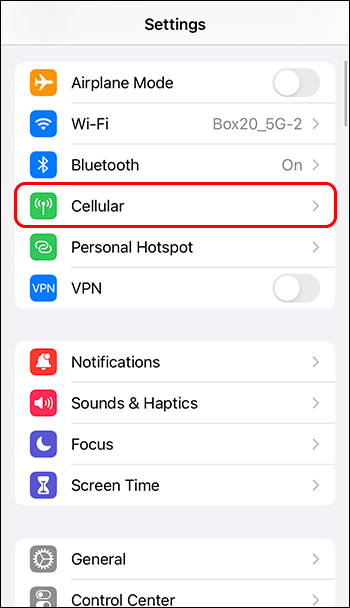 Matikan tombol penggeser”Data Seluler”posisi.
Matikan tombol penggeser”Data Seluler”posisi.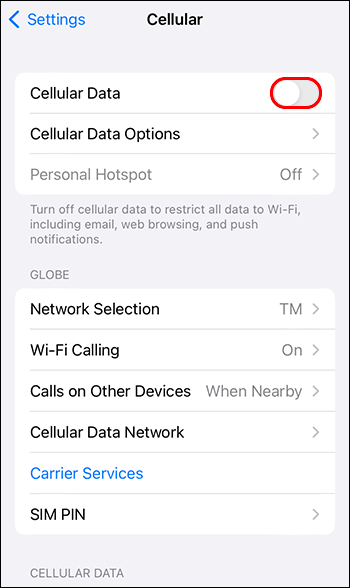
Setelah beberapa saat, aktifkan kembali tombol penggeser.
Atau, Anda dapat menonaktifkan data seluler melalui pintasan Pusat Kontrol. Untuk melakukannya, cukup geser ke atas dari bagian bawah layar dan ketuk ikon”Data Seluler”sekali. Satu ketukan lagi setelah beberapa detik akan mengaktifkan kembali data.
Aktifkan Roaming Data
Saat Anda bepergian ke negara atau wilayah lain, perangkat Anda mungkin terhubung ke jaringan operator lokal untuk mempertahankan akses ke internet dan layanan data lainnya. Proses ini disebut roaming data.
Roaming data biasanya diaktifkan di perangkat Apple, tetapi selalu ada kemungkinan Anda telah menonaktifkannya. Berikut cara memeriksa statusnya:
Buka aplikasi Setelan di perangkat Anda dan ketuk opsi”Data Seluler”.
Jika roaming data diaktifkan, tombol penggeser di sebelah opsi ini akan berwarna hijau. Jika tidak, ketuk tombol untuk mengaktifkan roaming data di perangkat Anda.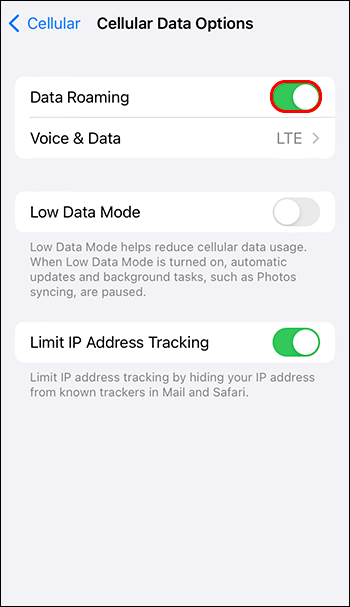
Perhatikan bahwa roaming data dikenakan biaya tambahan, yang bisa jauh lebih tinggi daripada kecepatan data reguler pada jaringan rumah. Biaya ini bervariasi dari satu wilayah ke wilayah lain, bergantung pada perjanjian antara operator Anda dan operator jaringan asing.
Beralihlah ke 4G atau LTE
Operator besar di Amerika Utara, termasuk T-Mobile , AT&T, dan Verizon, telah menerapkan 5G untuk memanfaatkan kecepatan data lebih cepat yang ditawarkan oleh jaringan generasi kelima. Namun, beberapa operator belum menerapkannya di beberapa wilayah, sehingga Anda mungkin melihat kekuatan sinyal yang rendah dalam perjalanan Anda.
Dengan demikian, beralih ke 4G atau LTE yang lebih banyak tersedia dapat mengatasi kesalahan jaringan dan memulihkan komunikasi di iPhone Anda. Berikut cara beralih:
Buka Setelan dan arahkan ke “Data Seluler”.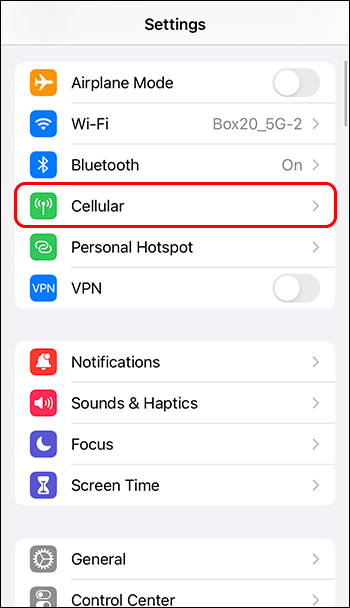 Ketuk “Suara & Data”.
Ketuk “Suara & Data”.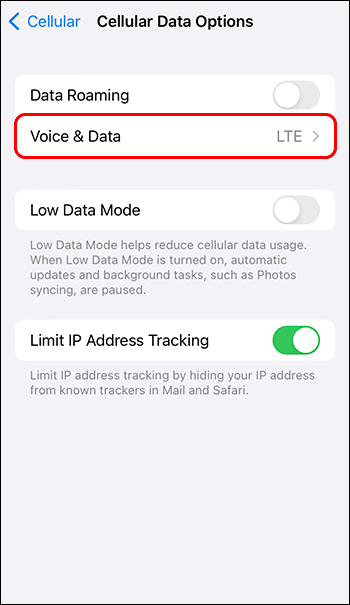 Pilih “4G”atau “LTE”dari daftar opsi data yang tersedia.
Pilih “4G”atau “LTE”dari daftar opsi data yang tersedia.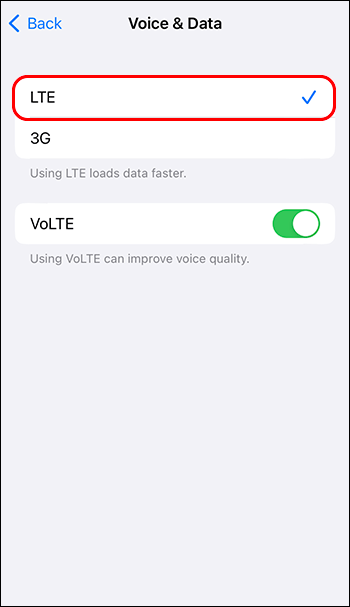
Ini Bukan Kemunduran Permanen
Pesan kesalahan “Hanya SOS”bisa membuat frustrasi, tetapi sama sekali tidak ada alasan hal itu harus berubah menjadi kemunduran permanen. Itu karena banyak opsi pemecahan masalah dapat menyelesaikan masalah dan memulihkan komunikasi antara jaringan operator dan perangkat Anda.
Tentu saja, menghubungi operator Anda untuk mendapatkan bantuan adalah juga merupakan opsi, tetapi selalu merupakan ide yang bagus untuk mencoba dan menyelesaikan sendiri masalah tersebut dan menghemat waktu.
Sudahkah Anda mencoba memulihkan koneksi jaringan ke iPhone menggunakan salah satu tips ini? Bagaimana hasilnya?
Beri tahu kami di bagian komentar di bawah.
Penafian: Beberapa halaman di situs ini mungkin menyertakan tautan afiliasi. Ini tidak memengaruhi editorial kami dengan cara apa pun.

